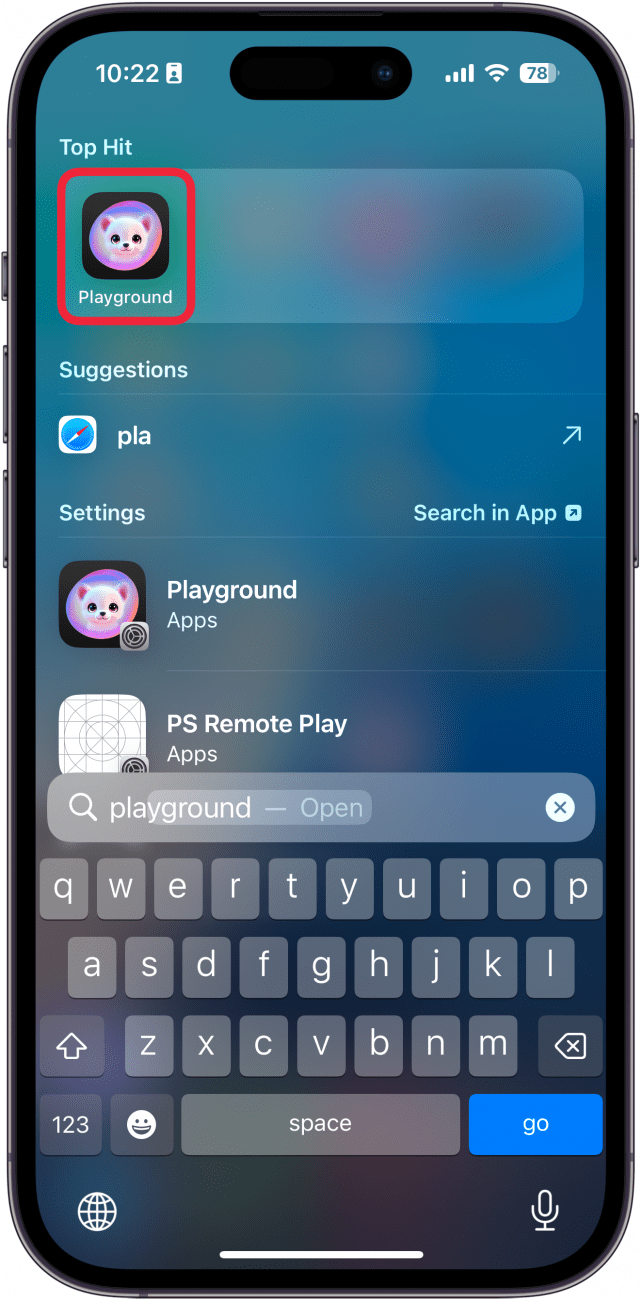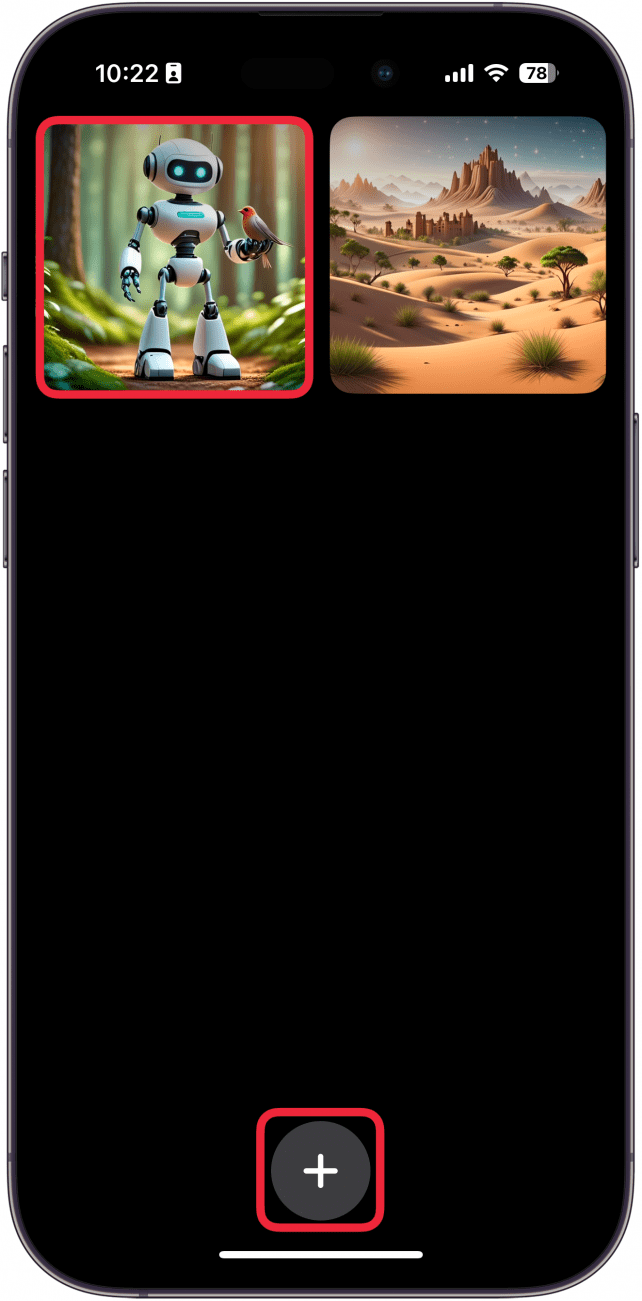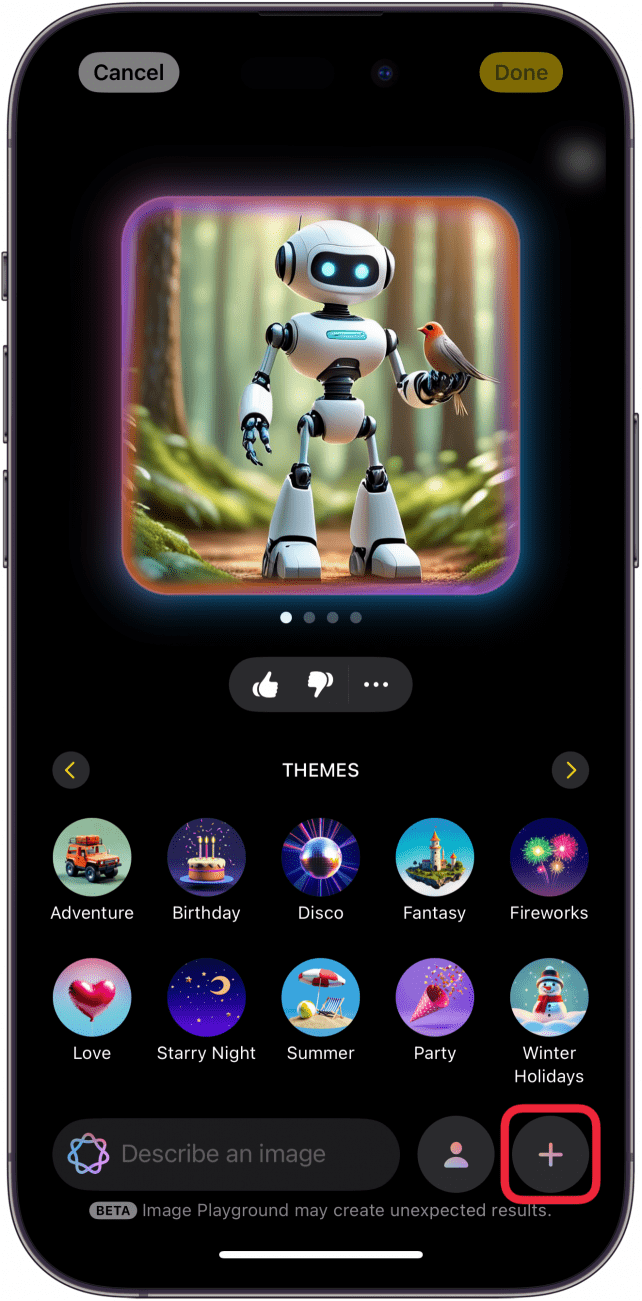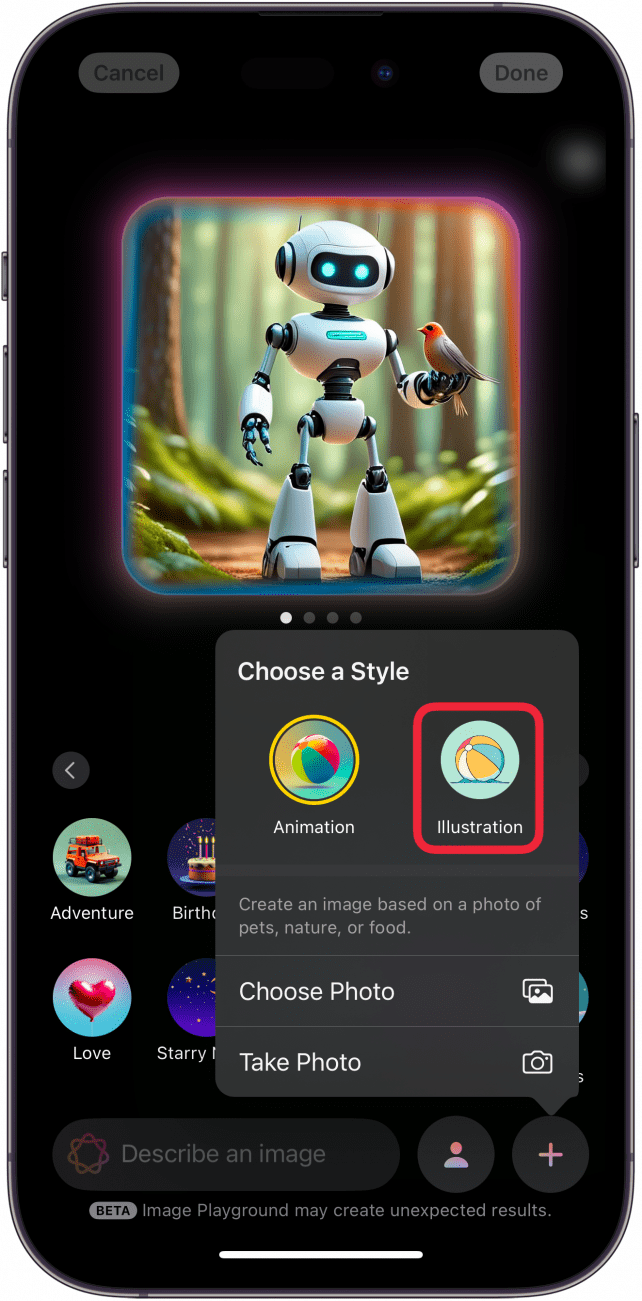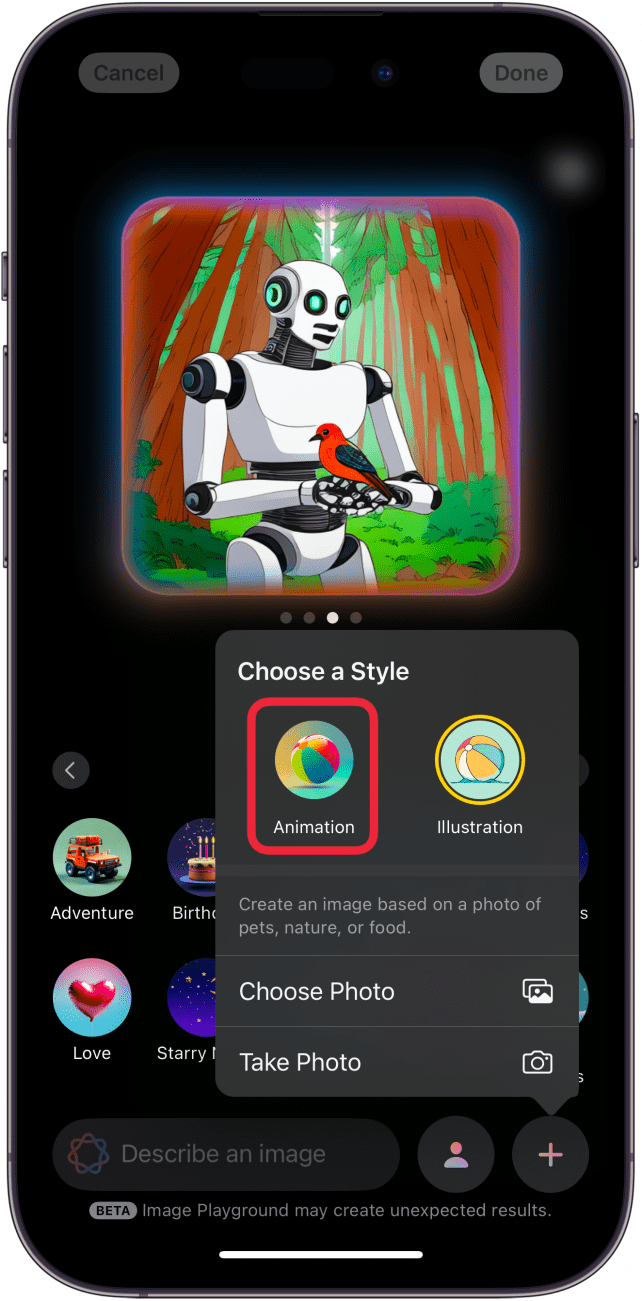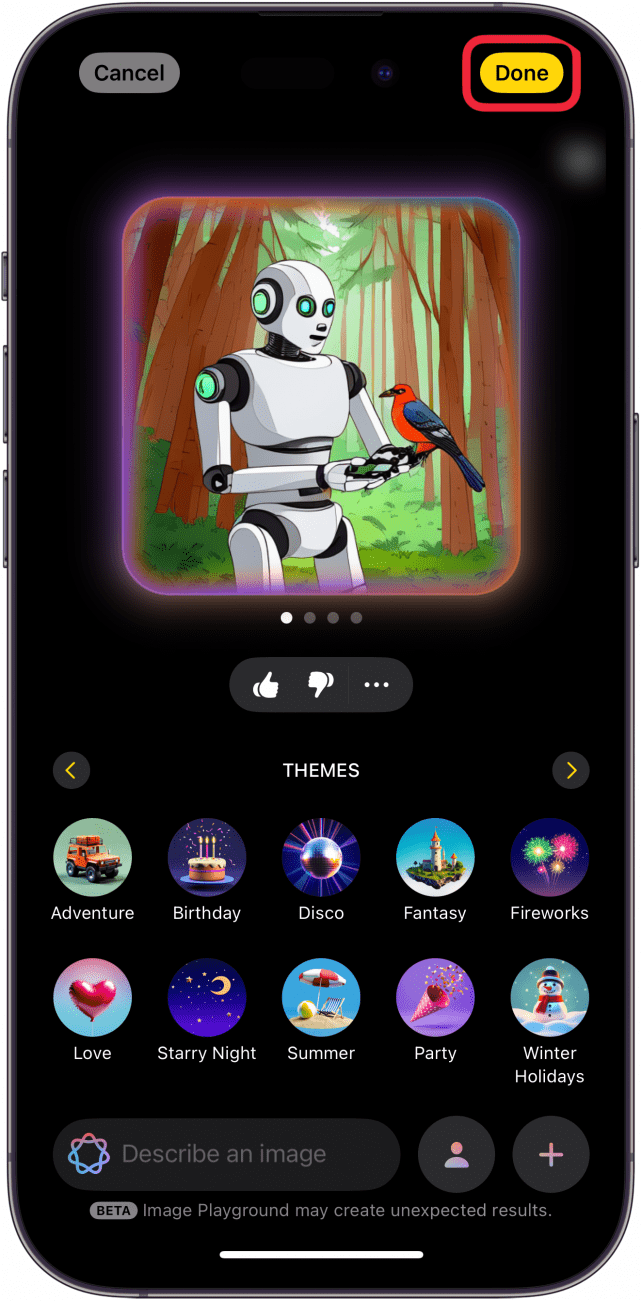Image Playground de Apple puede utilizarse para crear ilustraciones generadas por IA en cuestión de segundos. Incluso puedes cambiar el estilo artístico de cualquier imagen que crees. Todo está impulsado por la Inteligencia de Apple y es muy fácil. A continuación te explicamos cómo usar Image Playground en iOS 18 para cambiar el estilo artístico de las imágenes.
Por qué te encantará este consejo:
- Cambia el aspecto de tus imágenes generadas por IA con solo unos toques.
- **Haz que cada imagen que crees tenga su propio estilo único.
Cómo cambiar el estilo artístico en la aplicación Apple Image Playground
Requisitos del sistema
Este consejo funciona en iPhone 15 Pro, iPhone 16 e iPhone 16 Pro con iOS 18.2 o posterior. Descubre cómo actualizar a la última versión de iOS.
Cuando creas una imagen en la app Apple Image Playground, puedes elegir entre dos estilos artísticos. Puedes hacer que la imagen parezca una animación en 3D o una ilustración en 2D. Veamos cómo cambiar los estilos artísticos en Image Playground:
 Descubre las funciones ocultas de tu iPhoneObtén un consejo diario (con capturas de pantalla e instrucciones claras) para dominar tu iPhone en sólo un minuto al día.
Descubre las funciones ocultas de tu iPhoneObtén un consejo diario (con capturas de pantalla e instrucciones claras) para dominar tu iPhone en sólo un minuto al día.
- Abre la aplicación Playground.

- Si quieres editar una imagen existente, selecciónala de la biblioteca, o toca el icono más para crear una nueva.

- Si está editando una imagen existente, pulse Editar.

- Pulse el icono plus en la parte inferior derecha. También puede hacer esto al crear una nueva imagen.

- Pulse Ilustración para cambiar el estilo artístico a una ilustración 2D.

- Pulse Animación si desea volver al estilo de animación 3D original.

- Pulse Hecho para guardar la imagen.

Así es como se cambia el estilo artístico de las imágenes en Image Playground. Se supone que un tercer estilo artístico llamado «Boceto» estará disponible en una futura actualización, pero por el momento se desconoce cuándo planea Apple añadirlo.
Más información sobre la Inteligencia de Apple
- Apúntate a la lista de espera de Apple Intelligence
- Reescribe texto en un instante con la Inteligencia de Apple
- Quitar personas del fondo de las fotos